Semua Windows 11 baru menawarkan pengalaman yang lebih baik bagi pengguna PC dengan tampilan seperti MAC, panel Pengaturan yang disempurnakan atau Antarmuka Pengguna. Seiring dengan tampilan baru dan fitur yang ditingkatkan, ia juga menawarkan desain yang diperbarui yang mencakup menu Start yang ditempatkan di tengah, Taskbar, pusat notifikasi, dll.
Berbicara tentang Notification Center, bahkan sudah mendapat desain yang serba baru, dan kini sudah bisa diakses dari ikon tanggal dan waktu yang terletak di ujung kanan bawah layar, bukan Pusat Aksi pusat. Area ini akan menampilkan notifikasi yang diterima dan spanduk notifikasi terlihat selama 5 detik setelah itu menghilang. Ini adalah waktu default untuk spanduk.
Tidak hanya itu, area ini juga menampilkan jumlah notifikasi dari berbagai aplikasi dan layanan. Jika Anda menerima beberapa notifikasi hanya dari satu aplikasi atau layanan, Anda akan melihat hitungan “1”. Misalnya, jika Anda menerima beberapa pesan di Skype, Anda akan melihat pemberitahuan “1” untuk Skype. Jika notifikasi berasal dari dua aplikasi yang berbeda, Anda akan melihat hitungan “2” dan seterusnya.
Bagian terbaiknya adalah, Anda juga dapat melihat notifikasi di layar kunci Windows. Namun, jika notifikasi di sistem Anda diaktifkan dan Anda tidak melihatnya di layar kunci, kemungkinan besar notifikasi untuk layar kunci Anda dimatikan. Berikut cara menampilkan notifikasi di lock screen pada Windows 11.
IKLAN
Cara Menampilkan atau Menyembunyikan Notifikasi di Layar Kunci
Ya, Anda juga dapat memilih untuk menampilkan notifikasi di layar kunci PC Windows 11 untuk kenyamanan Anda. Mari kita lihat caranya:
Langkah 1: Tekan Kunci Windows dan saya bersama-sama sekaligus untuk membuka pengaturan.
Langkah 2: Klik pada Sistem dari menu sebelah kiri lalu klik Pemberitahuan dari sisi kanan.
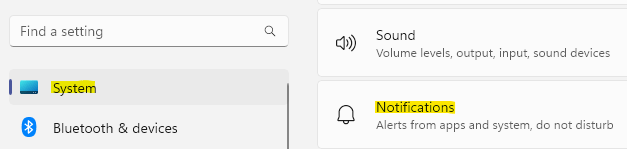
Langkah 3: Selanjutnya, klik Pemberitahuan dan itu akan diperluas.
Langkah 4: Sekarang, centang kotak di sebelah Tampilkan notifikasi di layar kunci pilihan.
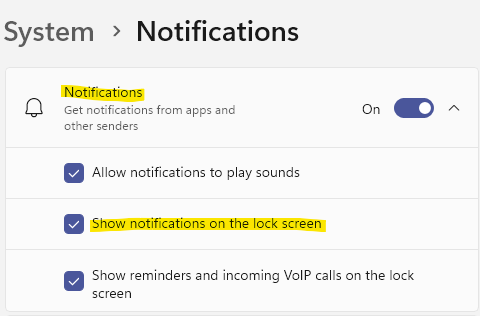
Setelah selesai, tutup aplikasi Pengaturan dan periksa layar kunci sistem Anda, dan Anda sekarang akan menerima pemberitahuan.
Langkah 1 - Unduh Alat Perbaikan PC Restoro dari sini
Langkah 2 - Klik Mulai Pindai untuk menemukan dan Memperbaiki masalah PC apa pun secara otomatis.
![Cara Keluar dari Safe Mode di Windows 11 [3 Metode]](/f/7113af973b6a761520ca7849c6814adc.png?width=300&height=460)

